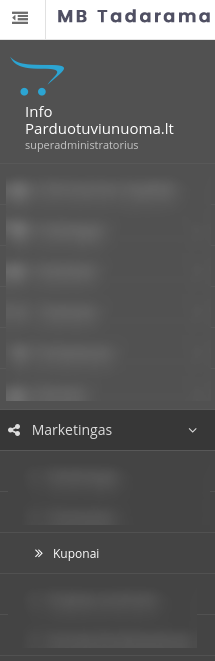Naudotojo gidas
Nuolaidų kuponai
Nuolaidos kuponai yra puikus būdas paskatinti prekybą. Jūs galėsite savo sukurto kupono kodą išsiųsti paštu arba parašyti jį skaidrėje ar reklaminiuose skydeliuose (baneriuose), kurie praneša apie suteikiamą nuolaidą panaudojant šį kodą užsakymo metu.
„Nuolaidos kuponų“ kūrimui, redagavimui eikite į meniu Marketingas -> Kuponai kaip pavaizduota 1 nuotraukoje.
SVARBU: Jūsų parduotuvės pirkėjui panaudojus kupono kodą nuolaida bus suteikiama tik toms prekėms, kurioms nėra sukurtos akcijos.
Atsivėrusiame lange matysite visus jau sukurtu nuolaidų kuponus. Šio lango pagalba galėsite visus esamus kuponus redaguoti, trinti, sukurti naują, o taip pat stebėti kiek ir kada buvo panaudoti sukurti kodai.
- „Sukurti naują kuponą“ – paspaudus mygtuką pažymetą numeriu 1 galėsite sukurti naują kuponą;
- „Redaguoti“ – jo pagalba galėsite atverti kupono redagavimo langą;
- „Trinti“ – pažymėtus varnele nuolaidos kuponus galėsite ištrinti paspaudus šį mygtuką;
Dabar apžvelgsime Kupono redagavimo / sukūrimo formos įvedimo langelius:
- „Kupono pavadinimas“ – nurodykite kupono pavadinimą, jis skirtas tik administravime, kad greičiau ir patogiau nustatyti jo sukūrimo paskirtį;
- „Kodas“ – nurodykite kodą, kurį klientai turės įvesti užsakymo formoje. Nenaudokite labai sudėtingų kodų, padarykite juos lengvai įsimenamus ir lengvai parašomus su mobiliaisiais įrenginiai;
- „Tipas“ – nurodykite ar nuolaidą suteiksite kaip procentą nuo krepšelio sumos ar kaip fiksuotą sumą. Dažniausiai naudojamas yra Procentinis nuolaidos tipas;
- „Nuolaida“ – nurodykite nuolaidos dydį skaitinę reikšmę. Jei nuolaida su kableliu naudokite tašką atskirti sveikuosius skaičius nuo dešimtainės dalies;
- „Bendra suma “ – nuo, kurios krepšelio sumos bus leidžiama panaudoti šį kodą;
- „Kliento prisijungimas“ – ar reikia klientui būti užsiregistravusiam ir prisijungusiam, kad panaudoti nuolaidos kodą? Įprastas atsakymas yra Ne;
- „Nemokamas pristatymas“ – ar su šiuo nuolaidos kodu yra suteikiamas ir nemokamas pristatymas? Paprastai paliekama Ne;
- „Prekės“ – galite nurodyti, kurioms prekėms konkrečiai bus pritaikomas nuolaidos kodas. Visom kitom prekėm tada nuolaida nepritaikoma;
- „Kategorija“ – nurodykite prekių kategorijas, kurioms bus pritaikomas nuolaidos kuponas;
- „Pradžios data“ – nurodykite nuo kada galioja šis kuponas;
- „Pabaigos data“ – nurodykite iki kada galioja šis kuponas;
- „Kupono panaudojimai“ – nurodykite kiek iš viso kartų gali būti panaudotas šis kuponas. Jei kuponą galima panaudoti neribotą skaičių, tada palikite šį laukelį tuščią arba parašykite 0;
- „Vieno kliento kupono panaudojimai“ – nurodykite kiek kartų tas pats klientas galės panaudoti šį nuolaidos kuponą užsakydamas prekes. Jei norite leisti neribotą skaičių palikite laukelį tuščią;
- „Būsena“ – nurodykite ar nuolaida yra Aktyvuota ar Deaktyvuota;
Spausdami ant kortelės „Užsakymo būsena” galite peržiūrėti kiek kartų buvo panaudoti nuolaidos kuponai užsakant prekes.